Messagerie mail Orange : gérer vos pièces jointes
Le Mail Orange vous propose plusieurs fonctionnalités pour gérer facilement les emails avec pièces jointes : voir le détail d'une pièce jointe, l'enregistrer ou les afficher dans un diaporama.
Avant de commencer
Vous devez accéder au Mail Orange depuis le navigateur internet de votre ordinateur.
si les images ci-dessous ne correspondent pas à ce qui s’affiche dans votre boîte mail, vous bénéficiez de la nouvelle version du Mail Orange, consultez la page d'assistance correspondant à votre version.
Voir le détail d'une pièce jointe reçueVous avez reçu un message avec une pièce jointe :
|
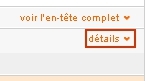 |
Visualiser une pièce jointeLe détail s'affiche sous la forme d'une vignette et d'une indication du poids de la pièce jointe (en ko ou Mo) :
|
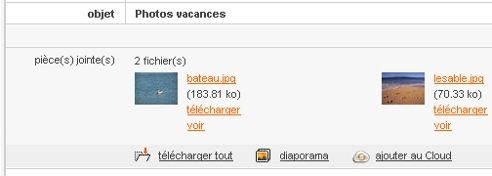 |
Enregistrer toutes les pièces jointesSi le message reçu contient plusieurs pièces jointes, vous pouvez les enregistrer toutes en même temps, au même endroit sur votre ordinateur :
Par défaut, toutes les autres pièces jointes seront enregistrées au même endroit, mais vous pouvez choisir à chaque nouvelle ouverture de fenêtre un nouvel emplacement pour chaque pièce jointe :
Toutes les pièces jointes ont bien été enregistrées sur votre ordinateur. |
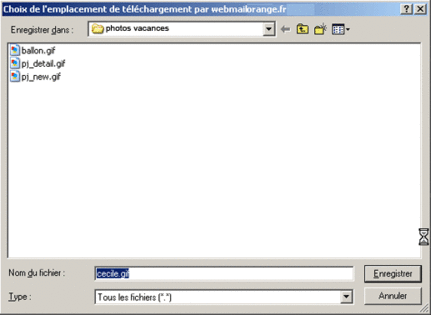 |
Avant de commencer
Vous devez accéder au Mail Orange depuis le navigateur internet de votre ordinateur.
si les images ci-dessous ne correspondent pas à ce qui s’affiche dans votre boîte mail, vous bénéficiez de la nouvelle version du Mail Orange, consultez la page d'assistance correspondant à votre version.
Afficher la liste des messages contenant des pièces jointesCliquez sur vue par pièces jointes en haut à droite de votre boîte de réception. |
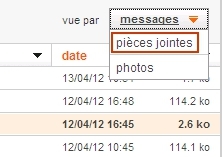 |
Affichage sous forme de listeLes messages s'affichent sous forme de liste. |
 |
Afficher tous les mails contenant des photosCliquez sur vue par photos en haut à droite de votre boîte de réception. |
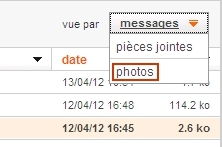 |
Affichage en miniatureLes messages comportant une photo s'affichent avec une vue miniature (vignette) de chaque photo. |
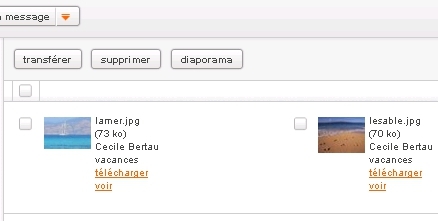 |
Afficher les pièces jointes en diaporamaVous avez la possibilité de visionner les pièces jointes sous forme de diaporama :
|
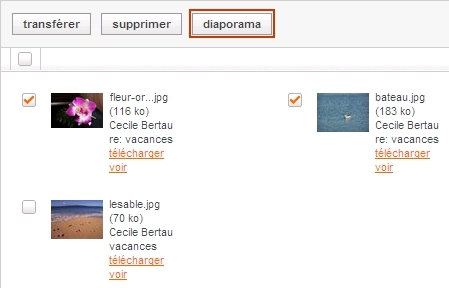 |
Lecture d'une image
|
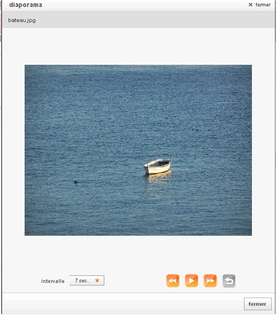 |
Afficher tous les messages
|
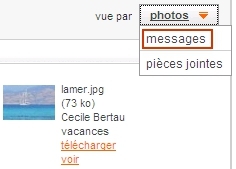 |
Avez-vous trouvé cet article utile ?
Votre avis est traité de façon anonyme, merci de ne pas communiquer de données personnelles (nom, mot de passe, coordonnées bancaires...)
Besoin de contacter le service client ou d'une aide supplémentaire ? Rendez-vous sur "Aide et contact"
Votre avis est traité de façon anonyme, merci de ne pas communiquer de données personnelles (nom, mot de passe, coordonnées bancaires...)
Besoin de contacter le service client ou d'une aide supplémentaire ? Rendez-vous sur "Aide et contact"